Preparar para transferir a impressora
Para proteger as peças internas em trânsito, sempre siga essas etapas antes de transferir a impressora para um novo local.
Para detalhes sobre como embalar a impressora e instalá-la após a transferência, consulte Reinstalando a impressora.
 Importante
Importante
- Evite inclinar a impressora excessivamente durante o transporte. Isso pode fazer com que a tinta dentro da impressora vaze e cause manchas.
-
Ao selecionar Prepare para o transporte (Prepare to move), quaisquer serviços da Web registrados serão cancelados. Após mover sua impressora, configure seus serviços da Web novamente.
 Nota
Nota
- A substituição do cartucho de manutenção deve ser obrigatória quando você executar o menu Prepare para o transporte (Prepare to move). Prepare o cartucho de manutenção antecipadamente com referência abaixo. A quantidade de cartucho de manutenção necessária varia de acordo com a quantidade restante no cartucho de manutenção sendo utilizado.
- É possível mover a impressora em um estado nivelado utilizando os rodízios ou algo semelhante; não é necessário executar Prepare para o transporte (Prepare to move).
-
Sempre siga as instruções do representante de serviços ao preparar a transferência da impressora.
Os itens a seguir listam as restrições de transporte por tipo de transporte.
Mover no mesmo piso (Move on the same floor)
Exemplos de uso: Mover internamente carregando
- Transporte e armazenamento em ambientes com baixas temperaturas: Não
- Cartuchos de manutenção necessários: 1
Transportar externamente (Transport outdoors)
Exemplos de uso: Transporte por veículos
- Transporte e armazenamento em ambientes com baixas temperaturas: Sim
- Cartuchos de manutenção necessários: 1
Preparar para transporte
-
Remova o papel.
-
Rolos
-
Folha
-
-
Se a tela sensível ao toque indicar a substituição do cartucho de manutenção, substitua o cartucho de manutenção.
-
Toque em
 (Configuração) > Manutenção (Maintenance) na tela INÍCIO.
(Configuração) > Manutenção (Maintenance) na tela INÍCIO.A tela Manutenção (Maintenance) é exibida.
-
Toque em Prepare para o transporte (Prepare to move).
-
Toque em Mover no mesmo piso (Move on the same floor) ou em Transportar externamente (Transport outdoors).
Uma mensagem de confirmação é exibida.
-
Toque em Sim (Yes).
A impressora agora está preparada para a transferência.
Ao concluir a preparação, uma mensagem solicitando que você abra a tampa do cartucho de tinta será exibida na tela sensível ao toque.
 Importante
Importante- Se os suprimentos precisarem ser substituídos, uma mensagem será exibida na tela sensível ao toque e a preparação será desativada. Se a mensagem for exibida, toque em OK e contate o revendedor Canon para obter assistência.
-
Abra a tampa do cartucho de tinta para remover os cartuchos de tinta.
-
Empurre todas as alavancas de bloqueio do cartucho de tinta fechadas até que se encaixem corretamente.
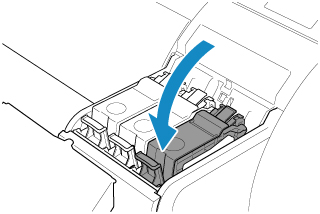
-
Feche a tampa do cartucho de tinta.
A tinta é agora puxada para dentro do cartucho de manutenção.
Uma mensagem de confirmação é exibida quando o processo é concluído.
 Importante
Importante-
Não remova o cartucho de manutenção, exceto quando a mensagem indicando substituição for exibida.
Se você remover o cartucho de manutenção enquanto a tinta está sendo removida, poderá haver vazamento.
-
-
Pressione o botão ATIVADO (ON) e desligue a impressora.
Embalar a impressora
-
Desconecte o cabo de energia e o cabo da interface.
 Importante
Importante- Desligue a impressora antes de desconectá-la. Desconectar e mover a impressora antes de desligá-la pode danificá-la. Caso você acidentalmente desconecte a impressora, conecte novamente, reinstale os cartuchos de tinta e siga novamente este procedimento.
-
Passe fita nas tampas da impressora para prendê-las, na ordem inversa da remoção da fita durante a instalação.
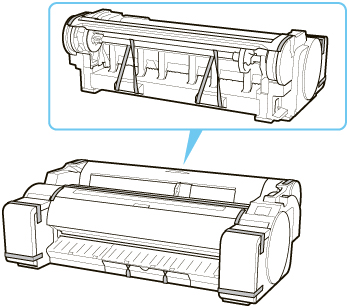
-
Remova o Suporte revertendo o procedimento de instalação de quando ele foi conectado à impressora.
-
Desmonte e reembale o suporte seguindo o processo de instalação invertido.
-
Embale o suporte de rolo, fixador do suporte e a impressora novamente em materiais de transporte e, depois, em uma caixa de transporte.

